V nadaljevanju bom govoril o posameznih spremembah v programske vmesniku in o tem, kaj se je dogajalo v ozadju programa InDesign:
1.1 Nova podoba programa InDesign CC
Že ob vstopu v različico CC programa InDesign nas pozdravi nova temna uporabniška izkušnja. To, kar se je v času uvedbe CS6 pri programih Photoshop in Illustrator že pojavilo, zdaj Adobe prinaša tudi svojemu programu za DTP - InDesign. Tudi menijske kontrole, pripomočki in izbiralna okna so zdaj privzeto v "srednje temni" barvi.
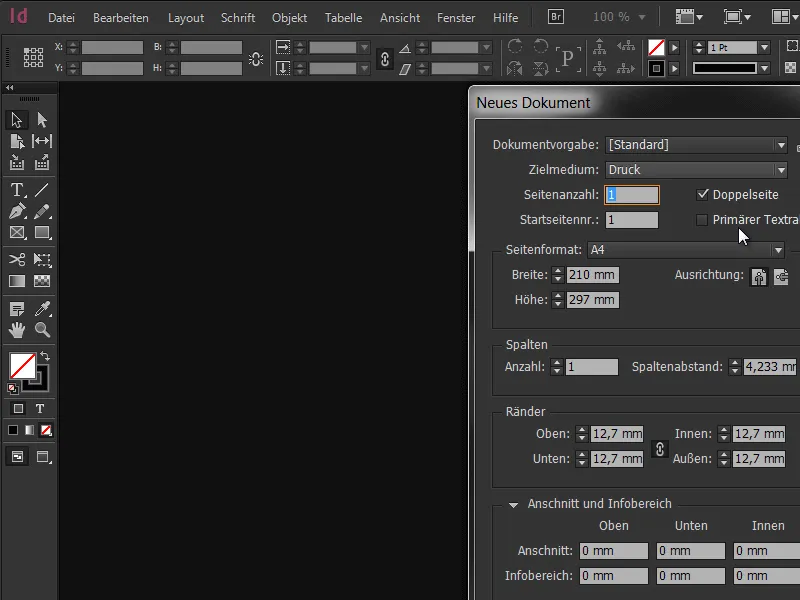
Tisti, ki se s tem ne morejo sprijazniti, se na tem mestu zagotovo ne rabijo obremenjevati. Uporabniški vmesnik lahko namreč z le nekaj kliki v nastavitvah spremenimo nazaj v pričakovano svetlo okolje. To storimo tako, da sledimo poti Uredi>Nastavitve>Uporabniški vmesnik.
Na vrhu desnega stolpca lahko najdemo ustrezno polje za izbiro barvne sheme. InDesign ponuja štiri prednastavljene sheme. Poleg tega je mogoče svetlost in videz nastaviti prek drsnika desno od tega. Pri vrednosti nad 50% se barve invertirajo in dizajn preklopi na svetlo različico.
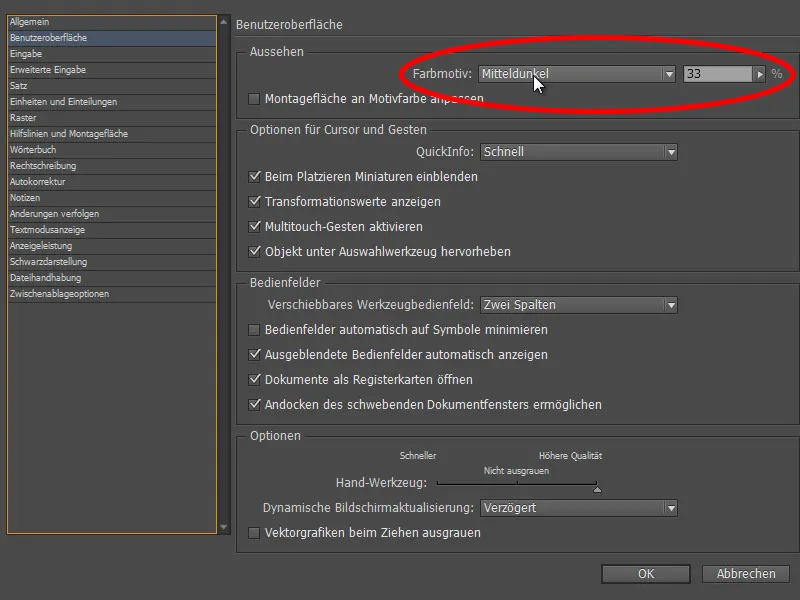
Hitro lahko ugotovimo prednost: glede na delovno okolje in svetlobne razmere v prostoru je mogoče prikaz prilagoditi. Uporabna potrditvena okvirčka na levi strani v meniju pokažeta, kaj vse je zdaj mogoče. Z uporabo funkcije Prilagodi barvno shemo montaže je mogoče prilagoditi tudi prikaz montažne površine svojim potrebam.
Zlasti če želite več pozornosti posvetiti dokumentu, bi to lahko bil velik plus. To lahko mimogrede onemogočite tudi z Desnim klikom na montažno površino. Drugače kot pri prejšnji različici CS6, kjer se je montažna površina na splošno prikazovala v bleščeče beli barvi.

1.2 Nova možnost predogleda
Odlična funkcija, ki jo najdemo tudi pri ustvarjanju dokumentov. Predogledna možnost nam je že dobro znana iz mnogih menijev in nam omogoča, da v realnem času preverimo, kako se spremembe odražajo na našem dokumentu. Nazadnje ta funkcija zdaj obstaja tudi pri ustvarjanju novih dokumentov - ne glede na to, ali gre za tisk/ splet ali digitalno objavo.
Ko je potrditveno polje označeno, se vsaka sprememba takoj prikaže v ozadju, kar olajša določanje, ali bi raje delali v pokončnem ali ležečem formatu, z 2 ali 3 stolpci ali z velikimi ali majhnimi robovi. Odličen dodatek, saj so se v preteklosti napake pogosto opazile šele po ustvarjanju dokumenta in bi bilo treba postopek ponoviti.
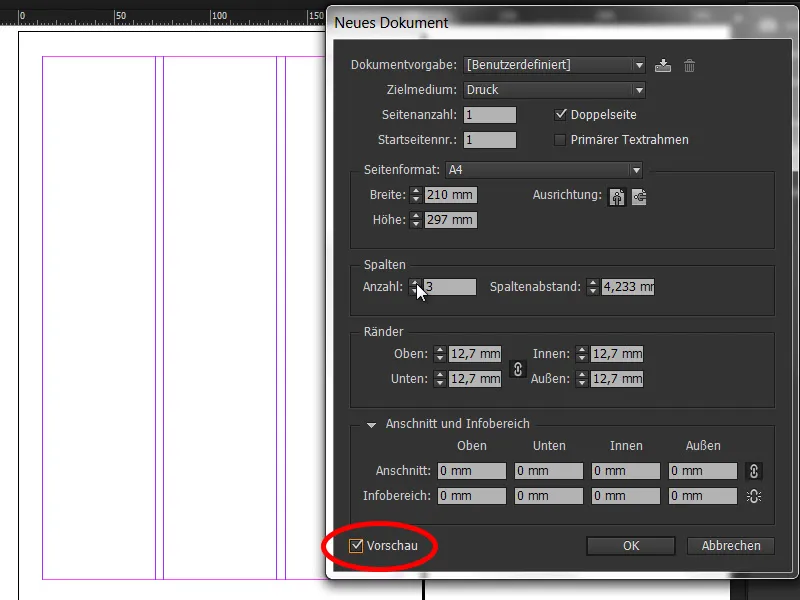
Vse nastavitve je seveda mogoče shraniti, da jih pozneje lahko znova naložite s klikom.
1.3 Skupinsko prikazovanje pisav
Izbira pisav v programu InDesign je zdaj praktičnejša in lažja. Postavitev besedil je že od nekdaj igrala pomembno vlogo pri programu InDesign; zato ni presenetljivo, da je obsežen nabor pisav opremljen z nekaj majhnimi orodji, ki pa povzročajo veliko sprememb.
Pisave so zdaj združene v spustnem seznamu, kar olajša navigacijo. To majhno orodje je nekaj, kar je dolgo pogrešano, a se je na srečo zdaj uveljavilo v programu. Posamezni rezultati ostajajo neupoštevani.

1.4 Nastavitev priljubljenih pisav
Delo s besedili zahteva tudi določeno poznavanje različnih pisav. Hitro se izoblikujejo priljubljene pisavne vrste, ki se pogosto uporabljajo. Novost je, da v spustnem meniju ne dobimo samo zbranih pisav za ogled, temveč jih je mogoče označiti tudi kot priljubljene s klikom na priložen zvezdico. S klikom na potrditveno polje za Prikaži samo priljubljene pisave se izbira znatno skrči in olajša navigacijo.
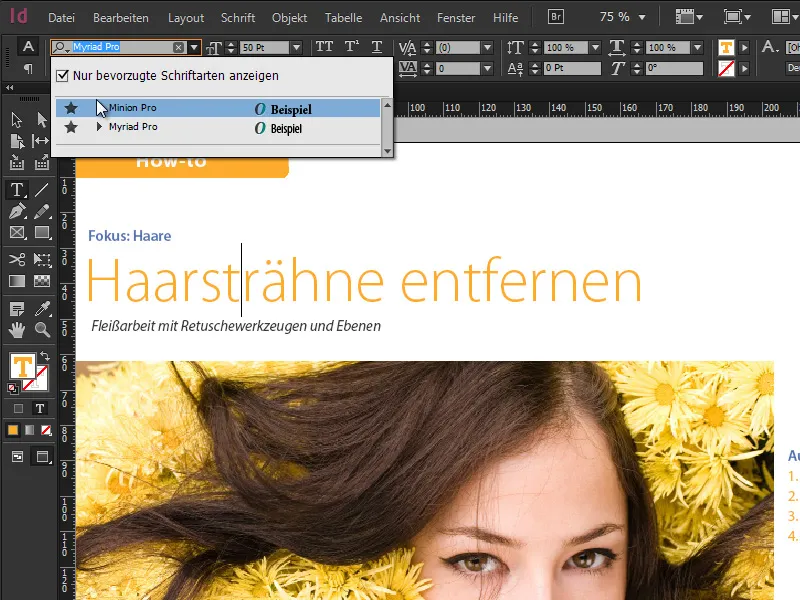
1.5 Iskanje pisav neposredno prek vnosa
Na koncu je bilo iskalno polje pisav opremljeno z novo funkcijo. Po lastni presoji lahko tukaj vnesete začetno črko pisave ali pa nastavite le del besed v imenu kot filter. Na primer, če v iskalno polje vnesem besedo "Sans", dobim vse družine pisav in posamezne pisave, ki v imenu vsebujejo besedo "Sans" - in to v živo s vsako pritisnjeno črko.
Zelo priročno, če nimate imena pisave iz glave. Načelo je zelo podobno iskanju v Googlu. Enako velja za različne rezine pisav: Če v iskalno polje vpišem "semibold", dobim kot rezultat vse rezine pisav, ki so na voljo tudi v Semibold ali v katerih je v imenu vsebovan beseda semibold.
1.6 Podpora za 64-bitno delovanje
Operacijski sistemi so že dolgo na voljo v načinu 64-bit, kar vodi v hitrejše rezultate pri obdelavi grafike z osnovnimi procesi. Photoshop podpira 64-bitni način od Creative Suite 6 dalje, medtem ko je bil InDesign do zdaj vedno na repu. Z uvedbo Creative Cloud ponuja Adobe tudi InDesign v 64-bitnem načinu, kar vodi v hitrejše rezultate, učinkovitejše stiskanje in boljšo izrabo virov.
Skupno gledano se bodo delovni postopki pospešili, kar je načeloma vedno dobrodošlo. Vendar je pogoj 64-bitni operacijski sistem, kar bi morali Windows uporabniki podrobno preveriti zaradi 32-bitnih različic sistema Windows 7 in Windows 8, ki so prav tako na voljo.
1.7 Ansipiranje HiDPI
Visokoresolucijski prikazi so pogosta tema in Adobe to imenuje HiDPI. Apple že uporablja tako imenovane Retina zaslone, kar pomeni, da zaslon prikaže toliko slikovnih pik, da s prostim očesom ni mogoče več opaziti posameznih pikslov. Gostota pikslov se je povečala za štirikrat. Kot rezultat so bila vsa ikone in upravljalni elementi v programu ID prilagojeni, narisani in oblikovani na novo. Rezultat je prikaz vseh elementov v najboljši kakovosti brez vidne zamegljenosti. Vendar mora biti tudi tu prisotna ustrezna strojna oprema, tj. Retina zaslon kot izhodno sredstvo.


